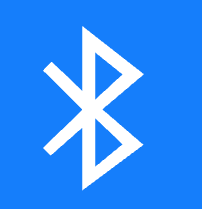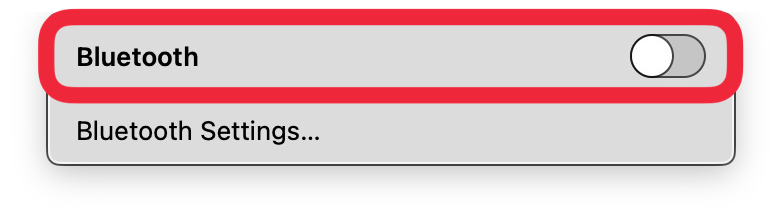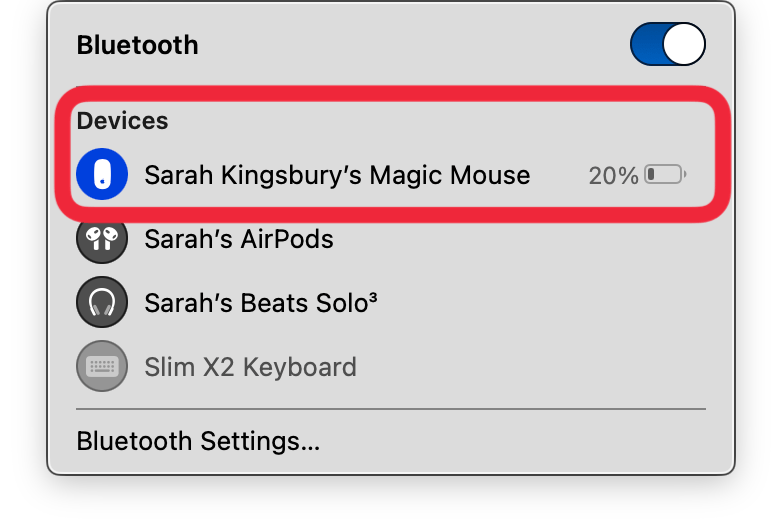Pokud vaše bezdrátová myš náhle nefunguje s počítačem Mac, je třeba zkontrolovat několik věcí. Dobrou zprávou je, že řešení opravy bezdrátové myši je obvykle velmi jednoduché. Baterie myši může být vybitá, Bluetooth nemusí být připojeno, nebo může být potřeba myš jen odpojit a znovu připojit k Macu. Pojďme najít opravu myši Mac, která vám bude vyhovovat!
Poznámka
Níže uvedená řešení se týkají toho, co dělat, pokud myš zamrzla nebo se nepřipojuje k počítači Mac. Pokud však váš kurzor Macu zmizel, budou se řešení lišit a mohou zahrnovat opravy, jako je změna rychlosti kurzoru.
Co dělat, když myš Bluetooth nefunguje s počítačem Mac?
Jaká je oprava, když nefunguje bezdrátová myš? Pokud vám myš náhle nefunguje, měli byste nejprve vyzkoušet několik jednoduchých věcí.
- Zkontrolujte, zda je bezdrátová myš nabitá.
Pokud je baterie vybitá, připojte ji asi na deset minut k nabíječce a poté zkuste znovu zjistit, zda se problém vyřešil. Měli byste také myš restartovat tak, že ji vypnete, minutu počkáte a znovu ji zapnete. Pokud vlastníte myš Apple Magic Mouse, přepínač pro její zapnutí a vypnutí se nachází na spodní straně myši.
 Objevte skryté funkce iPhonuZískejte denní tipy (se snímky obrazovky a jasnými pokyny), abyste zvládli iPhone za pouhou minutu denně.
Objevte skryté funkce iPhonuZískejte denní tipy (se snímky obrazovky a jasnými pokyny), abyste zvládli iPhone za pouhou minutu denně.
- Restartujte svůj Mac.
Jedná se o důležitý krok při řešení problémů! Software Macu se po restartu Macu resetuje, takže to může být skvělý způsob, jak odstranit nečekané softwarové závady bezdrátové myši. Pokud vlastníte novější MacBook Pro nebo MacBook Air, můžete notebook restartovat stisknutím neoznačeného tlačítka napájení v pravém horním rohu klávesnice (které slouží také jako klávesa Touch ID), chvíli počkat a poté stisknutím tlačítka napájení notebook znovu zapnout.
- Ujistěte se, že je v Macu nainstalován aktuální software.
Pokud je k dispozici aktualizace, kterou je třeba nainstalovat, měli byste aktualizovat macOS. Tím se mohou vyřešit chyby a může se opravit nekompatibilita mezi bezdrátovou myší a počítačem.
- Zkontrolujte, zda je povolena funkce Bluetooth.
Pokud se běžná myš Bluetooth nebo Magic Mouse stále nepřipojuje, zkontrolujte, zda je Bluetooth zapnuté. Kontrola nastavení Bluetooth v počítači Mac:
- Pokud vaše bezdrátová myš náhle nefunguje s počítačem Mac, je třeba zkontrolovat několik věcí. Dobrou zprávou je, že řešení opravy bezdrátové myši je obvykle velmi jednoduché. Baterie myši může být vybitá, Bluetooth nemusí být připojeno, nebo může být potřeba myš jen odpojit a znovu připojit k Macu. Pojďme najít opravu myši Mac, která vám bude vyhovovat!
- Poznámka

- Níže uvedená řešení se týkají toho, co dělat, pokud myš zamrzla nebo se nepřipojuje k počítači Mac. Pokud však váš kurzor Macu zmizel, budou se řešení lišit a mohou zahrnovat opravy, jako je změna rychlosti kurzoru.

Co dělat, když myš Bluetooth nefunguje s počítačem Mac?
Jaká je oprava, když nefunguje bezdrátová myš? Pokud vám myš náhle nefunguje, měli byste nejprve vyzkoušet několik jednoduchých věcí.
- Zkontrolujte, zda je bezdrátová myš nabitá.
Pokud je baterie vybitá, připojte ji asi na deset minut k nabíječce a poté zkuste znovu zjistit, zda se problém vyřešil. Měli byste také myš restartovat tak, že ji vypnete, minutu počkáte a znovu ji zapnete. Pokud vlastníte myš Apple Magic Mouse, přepínač pro její zapnutí a vypnutí se nachází na spodní straně myši.
Objevte skryté funkce iPhonuZískejte denní tipy (se snímky obrazovky a jasnými pokyny), abyste zvládli iPhone za pouhou minutu denně.
-
- Restartujte svůj Mac.
- Jedná se o důležitý krok při řešení problémů! Software Macu se po restartu Macu resetuje, takže to může být skvělý způsob, jak odstranit nečekané softwarové závady bezdrátové myši. Pokud vlastníte novější MacBook Pro nebo MacBook Air, můžete notebook restartovat stisknutím neoznačeného tlačítka napájení v pravém horním rohu klávesnice (které slouží také jako klávesa Touch ID), chvíli počkat a poté stisknutím tlačítka napájení notebook znovu zapnout.
- Ujistěte se, že je v Macu nainstalován aktuální software.